New -> Other 클릭
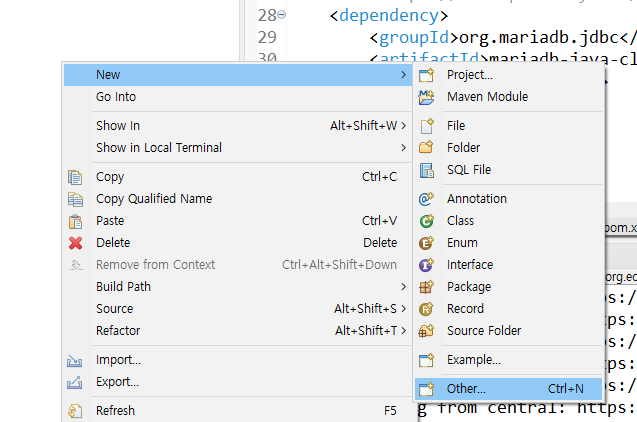
maven Project 클릭
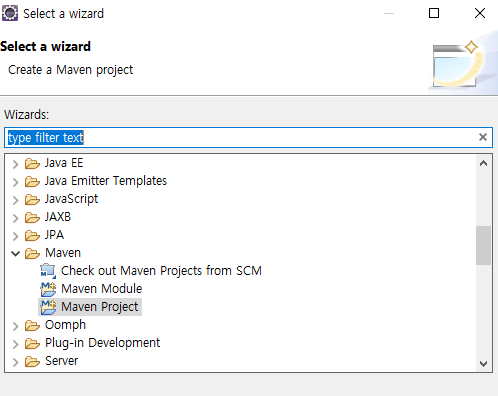
next 클릭
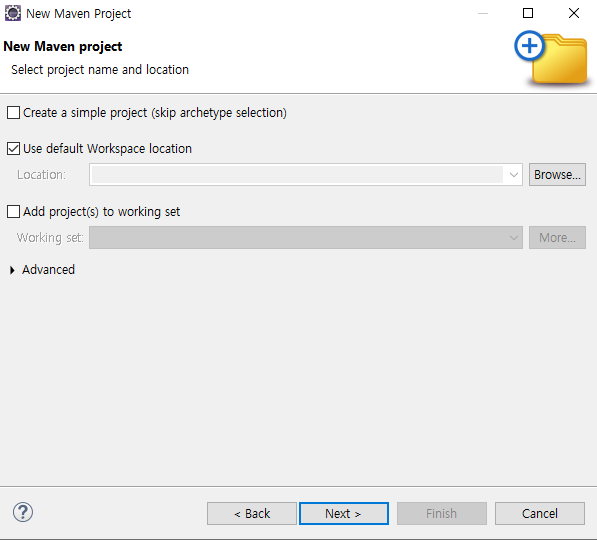
quickstart로
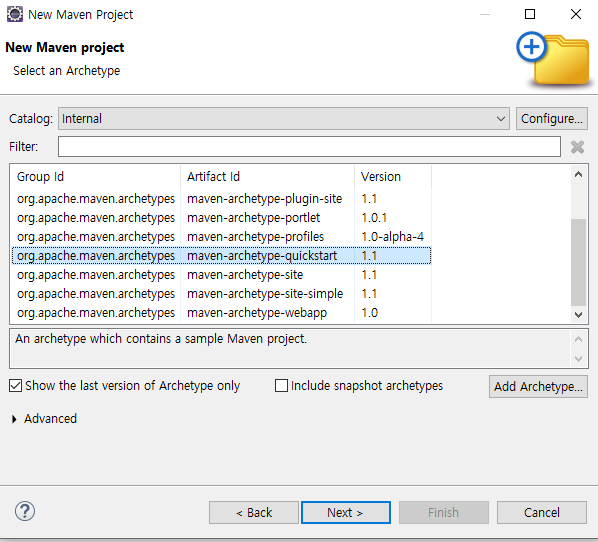
Group Id와 Artiface Id 입력 후 Finish

아래 console 창에서 Y입력하고 엔터
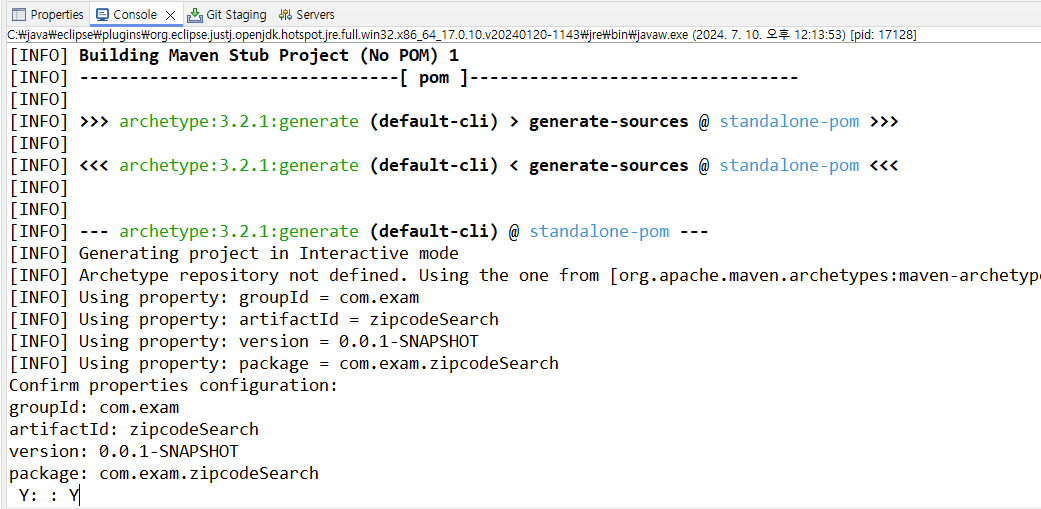
BUILD SUCCESS 확인
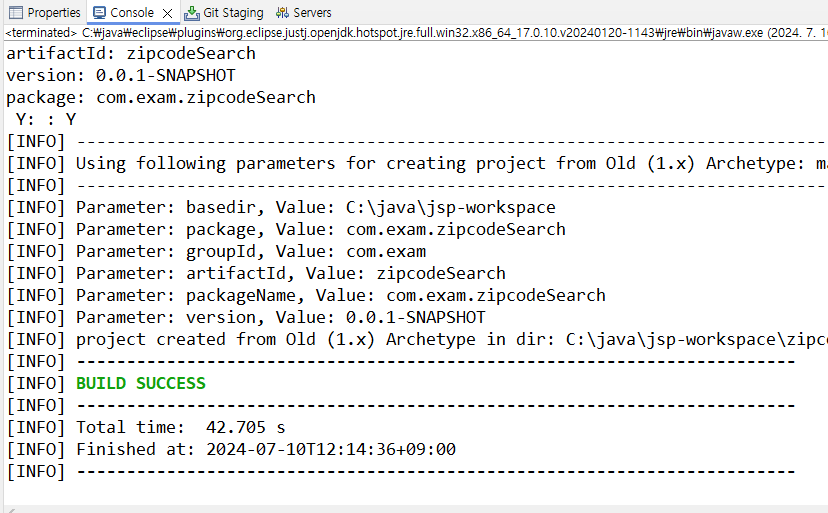
프로젝트 생성되면 Build Path > Configure Build Path 클릭
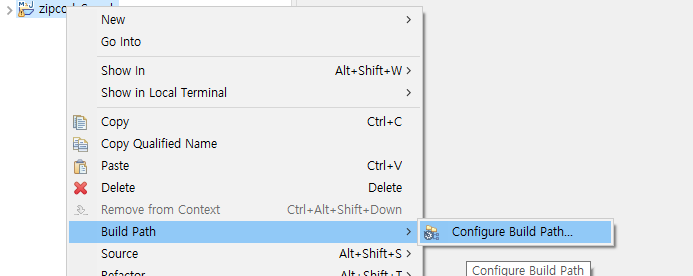
jdk 버전을 17로 변경
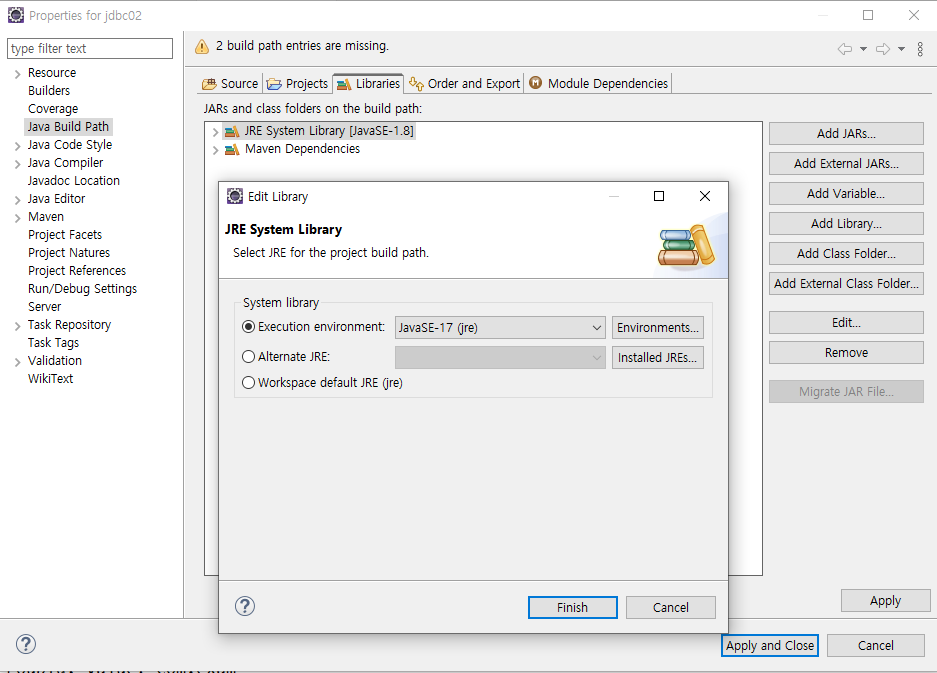
JavaSE-17로 변경된 것 확인 가능
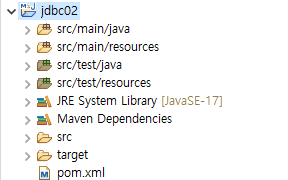
이제 pom.xml을 수정하자
properties에 maven으로 시작하는 두줄 추가
- maven.compiler.source: 컴파일할 소스 코드의 Java 버전을 17로 설정합니다.
- maven.compiler.target: 컴파일된 바이트코드가 호환될 Java 버전을 17로 설정합니다.

mvnrepository라는 사이트 접속
mariadb 검색
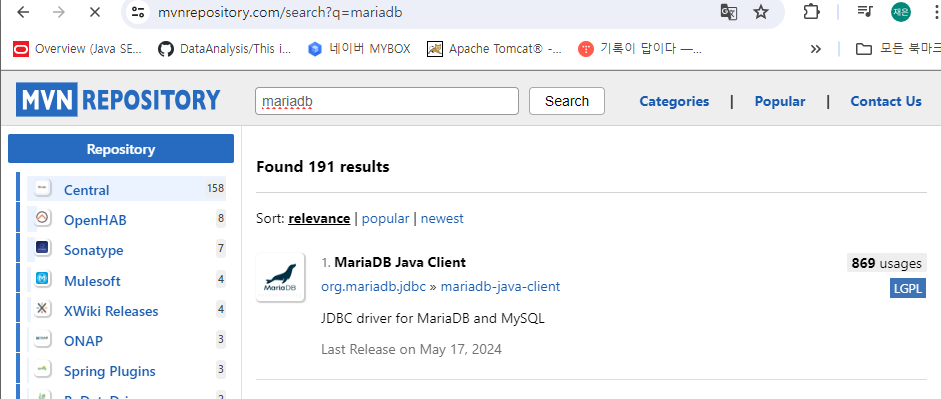
MariaDB Java Client 선택 후 3.4.0 버전 선택
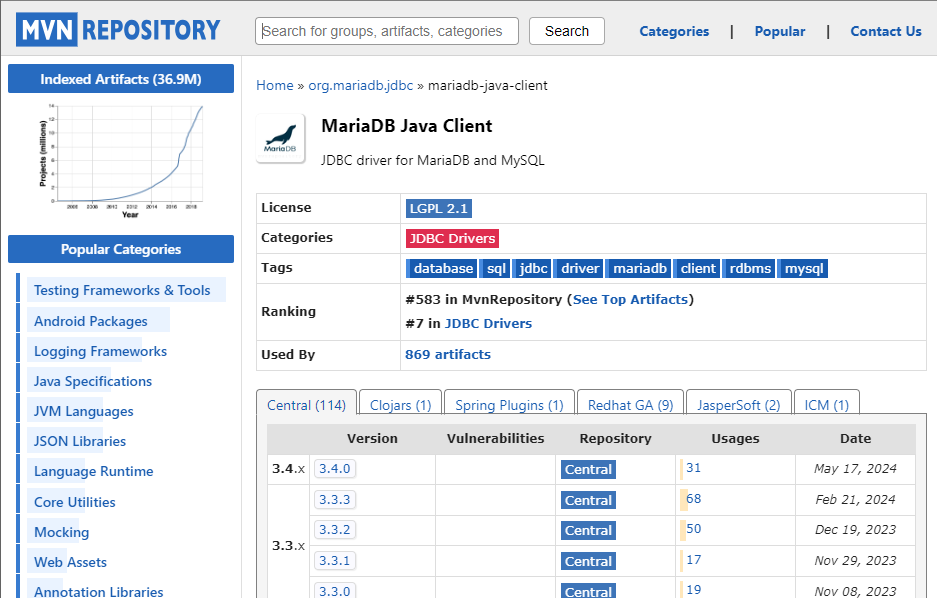
Maven아래 있는 코드 선택하면 클립보드에 복사됨
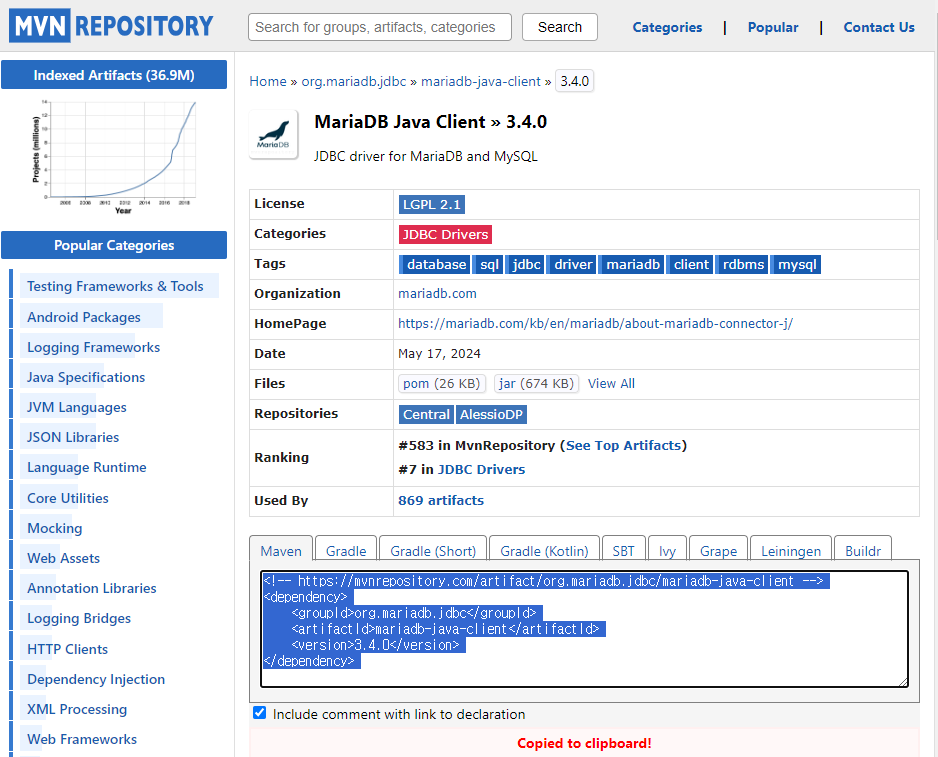
pom.xml에 붙여넣기
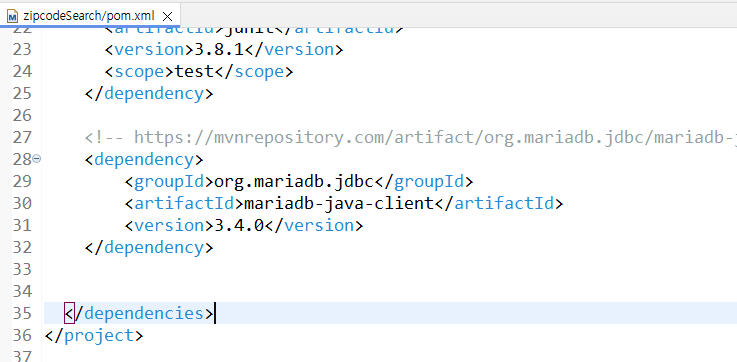
MariaDB 데이터베이스 클라이언트를 포함한 종속성을 모두 포함하는 단일 JAR 파일을 생성하기 위해 maven-assembly-plugin을 설정하자
pom.xml의 dependencies 아래에 다음과 같이 작성
<build>
<plugins>
<plugin>
<groupId>org.apache.maven.plugins</groupId>
<artifactId>maven-assembly-plugin</artifactId>
<version>3.6.0</version>
<configuration>
<descriptorRefs>
<descriptorRef>jar-with-dependencies</descriptorRef>
</descriptorRefs>
</configuration>
<executions>
<execution>
<phase>package</phase>
<goals>
<goal>single</goal>
</goals>
</execution>
</executions>
</plugin>
</plugins>
</build>
완성된 pom.xml은 다음과 같다
<project xmlns="http://maven.apache.org/POM/4.0.0" xmlns:xsi="http://www.w3.org/2001/XMLSchema-instance"
xsi:schemaLocation="http://maven.apache.org/POM/4.0.0 http://maven.apache.org/xsd/maven-4.0.0.xsd">
<modelVersion>4.0.0</modelVersion>
<groupId>com.exam</groupId>
<artifactId>zipcodeSearch</artifactId>
<version>0.0.1-SNAPSHOT</version>
<packaging>jar</packaging>
<name>zipcodeSearch</name>
<url>http://maven.apache.org</url>
<properties>
<project.build.sourceEncoding>UTF-8</project.build.sourceEncoding>
<maven.compiler.source>17</maven.compiler.source>
<maven.compiler.target>17</maven.compiler.target>
</properties>
<dependencies>
<dependency>
<groupId>junit</groupId>
<artifactId>junit</artifactId>
<version>3.8.1</version>
<scope>test</scope>
</dependency>
<!-- https://mvnrepository.com/artifact/org.mariadb.jdbc/mariadb-java-client -->
<dependency>
<groupId>org.mariadb.jdbc</groupId>
<artifactId>mariadb-java-client</artifactId>
<version>3.4.0</version>
</dependency>
</dependencies>
<build>
<plugins>
<plugin>
<groupId>org.apache.maven.plugins</groupId>
<artifactId>maven-assembly-plugin</artifactId>
<version>3.6.0</version>
<configuration>
<descriptorRefs>
<descriptorRef>jar-with-dependencies</descriptorRef>
</descriptorRefs>
</configuration>
<executions>
<execution>
<phase>package</phase>
<goals>
<goal>single</goal>
</goals>
</execution>
</executions>
</plugin>
</plugins>
</build>
</project>
App.java를 아래와 같이 작성
package com.exam.zipcodeSearch;
import java.sql.Connection;
import java.sql.DriverManager;
import java.sql.SQLException;
/**
* Hello world!
*
*/
public class App
{
public static void main( String[] args )
{
String url = "jdbc:mariadb://localhost:3306/project";
String user = "root";
String password = "123456";
Connection conn = null;
try {
Class.forName("org.mariadb.jdbc.Driver");
System.out.println("드라이버 로딩 성공");
conn = DriverManager.getConnection(url, user, password);
System.out.println("데이터베이스 연결 성공");
} catch (ClassNotFoundException e) {
// TODO Auto-generated catch block
System.out.println("[에러] " + e.getMessage());
} catch (SQLException e) {
// TODO Auto-generated catch block
System.out.println("[에러] " + e.getMessage());
} finally {
if (conn != null) try { conn.close(); } catch (SQLException e) {}
}
}
}Run As > Maven build 클릭
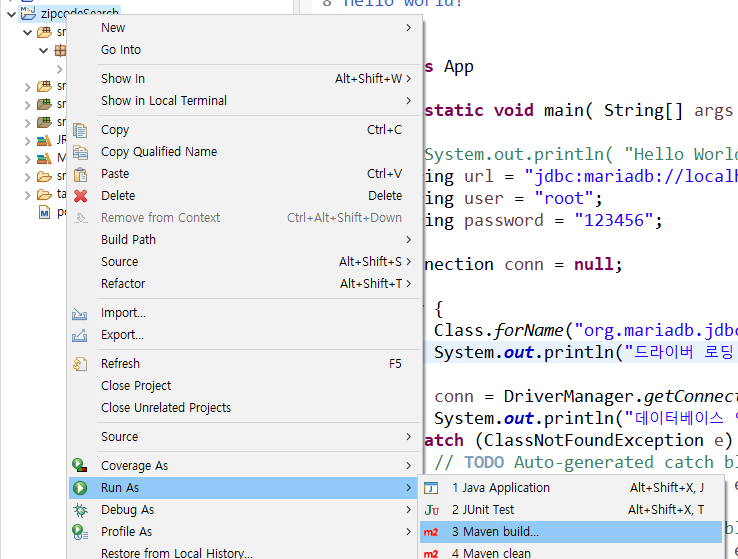
Goals에 package 입력 후 Run
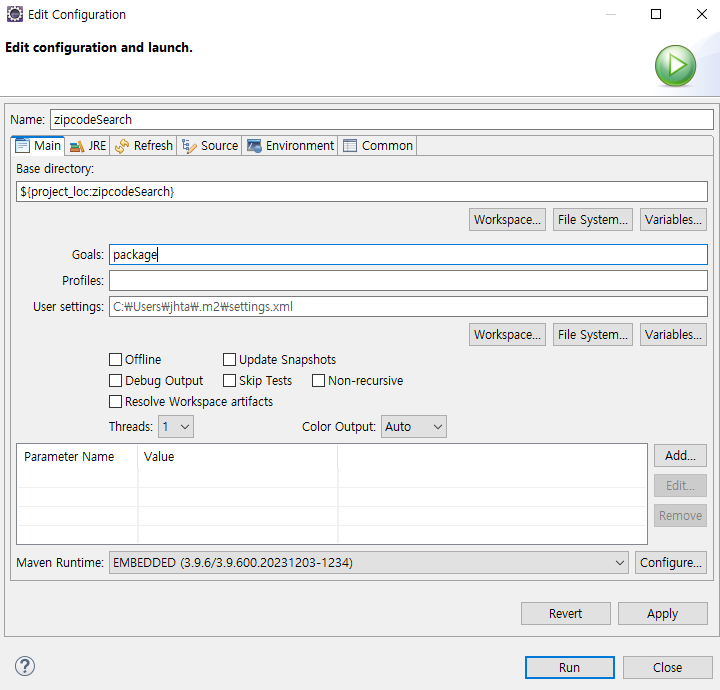
BUILD SUCCESS 되고
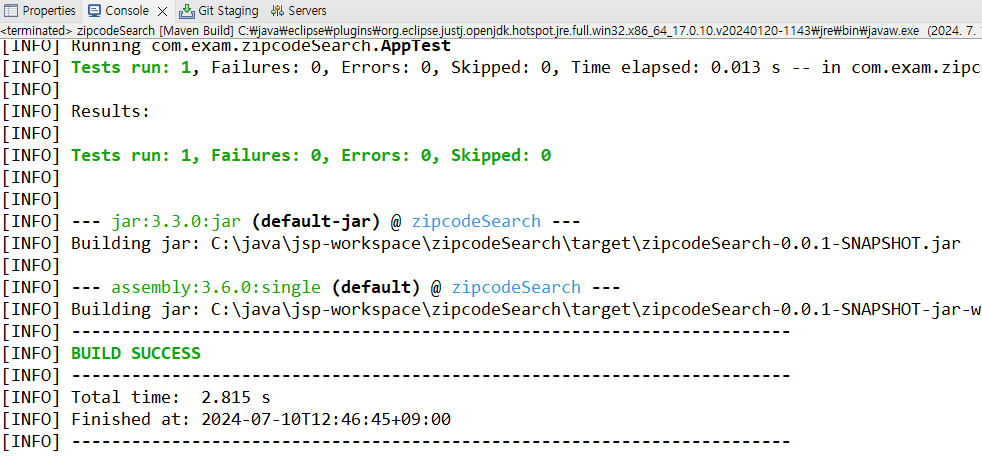
target 폴더 아래 다음과 같은 파일들 생성됨
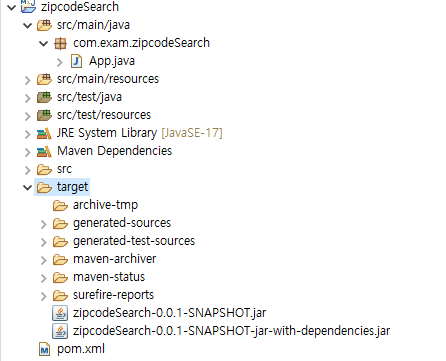
cmd를 통해 프로젝트의 target 폴더로 이동
cd C:\java\jsp-workspace\zipcodeSearch\target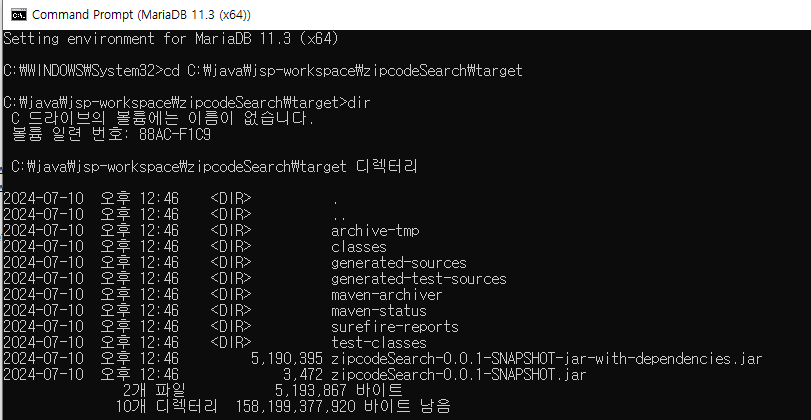
실행
java -cp zipcodeSearch-0.0.1-SNAPSHOT-jar-with-dependencies.jar com.exam.zipcodeSearch.App
'Java ☕️' 카테고리의 다른 글
| [Java/Servlet] 페이징 처리 구현하기 (0) | 2024.07.26 |
|---|---|
| cos.jar 설치 (0) | 2024.07.19 |
| Eclipse에서 만든 프로젝트 Apache-tomcat(아파치 톰캣)으로 자동 배포(deployment)하기 (0) | 2024.07.04 |
| 댓글 추가될수록 본게시글에도 숫자뜨도록 (0) | 2024.07.03 |
| Context.xml과 JNDI(Java Naming and Directory Interface) (0) | 2024.07.03 |
New -> Other 클릭
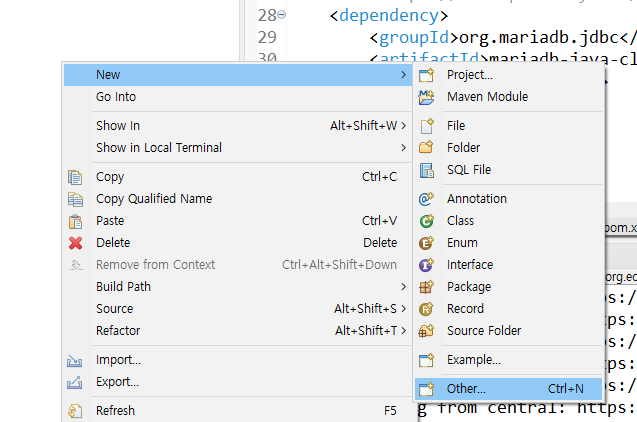
maven Project 클릭
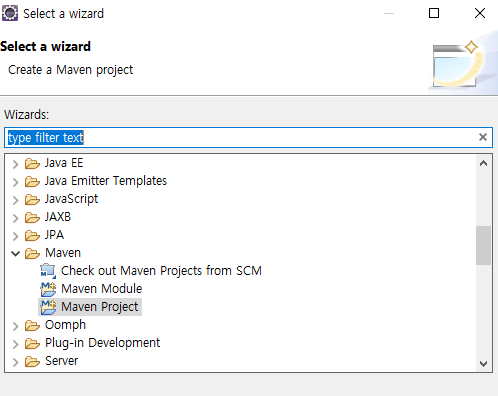
next 클릭
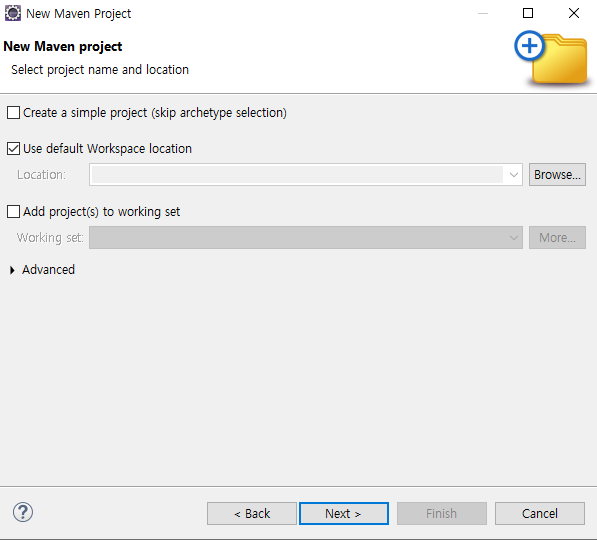
quickstart로
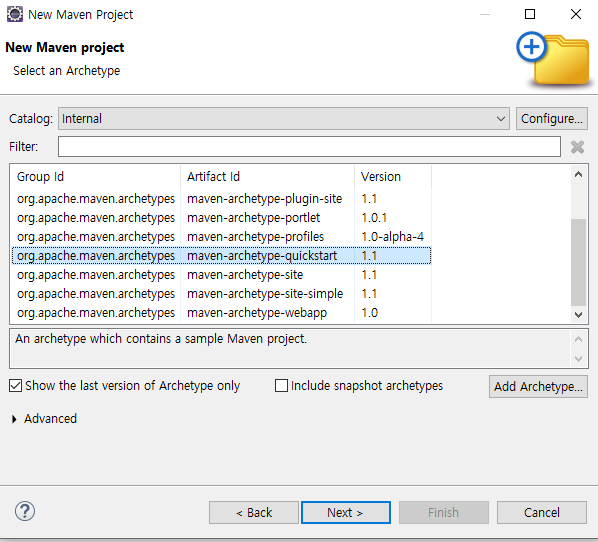
Group Id와 Artiface Id 입력 후 Finish

아래 console 창에서 Y입력하고 엔터
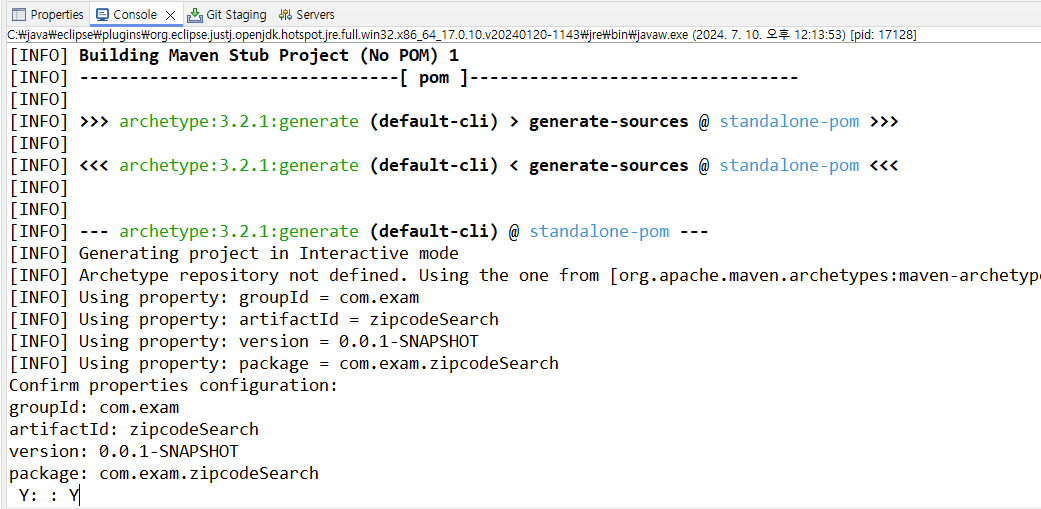
BUILD SUCCESS 확인
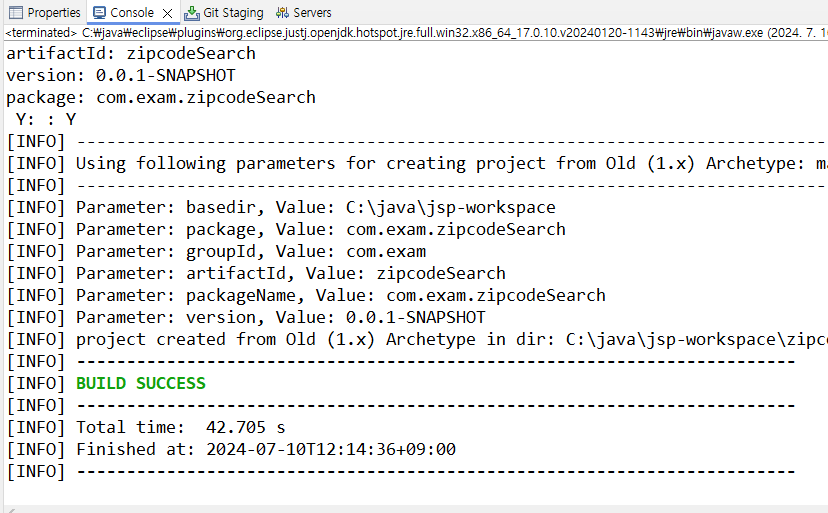
프로젝트 생성되면 Build Path > Configure Build Path 클릭
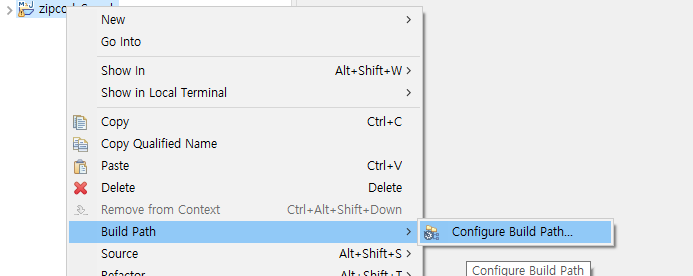
jdk 버전을 17로 변경
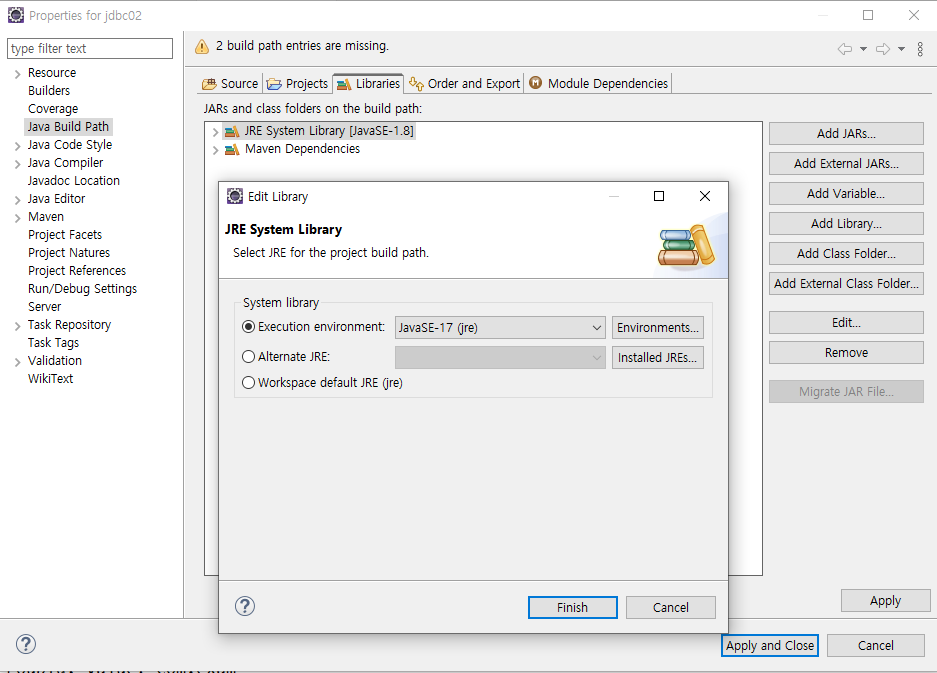
JavaSE-17로 변경된 것 확인 가능
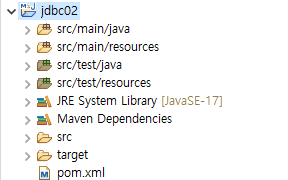
이제 pom.xml을 수정하자
properties에 maven으로 시작하는 두줄 추가
- maven.compiler.source: 컴파일할 소스 코드의 Java 버전을 17로 설정합니다.
- maven.compiler.target: 컴파일된 바이트코드가 호환될 Java 버전을 17로 설정합니다.

mvnrepository라는 사이트 접속
mariadb 검색
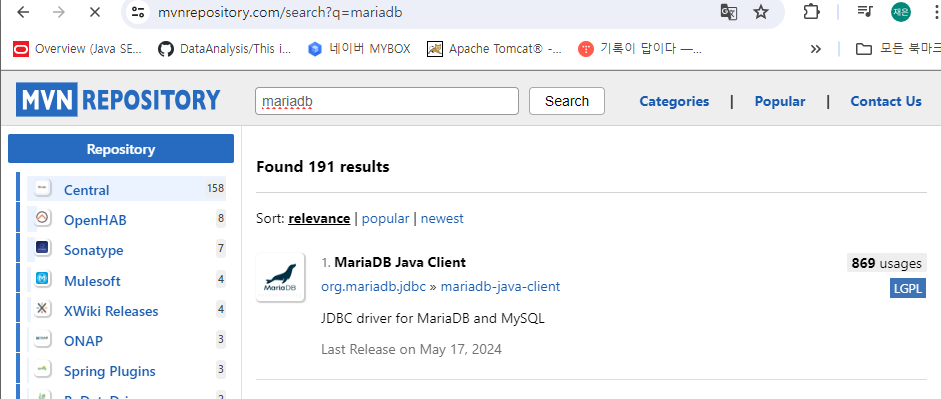
MariaDB Java Client 선택 후 3.4.0 버전 선택
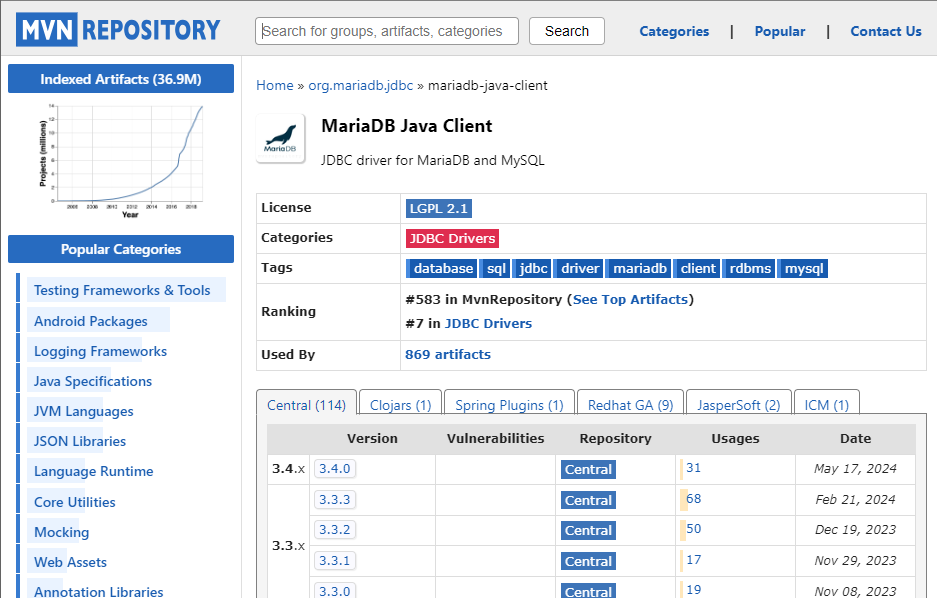
Maven아래 있는 코드 선택하면 클립보드에 복사됨
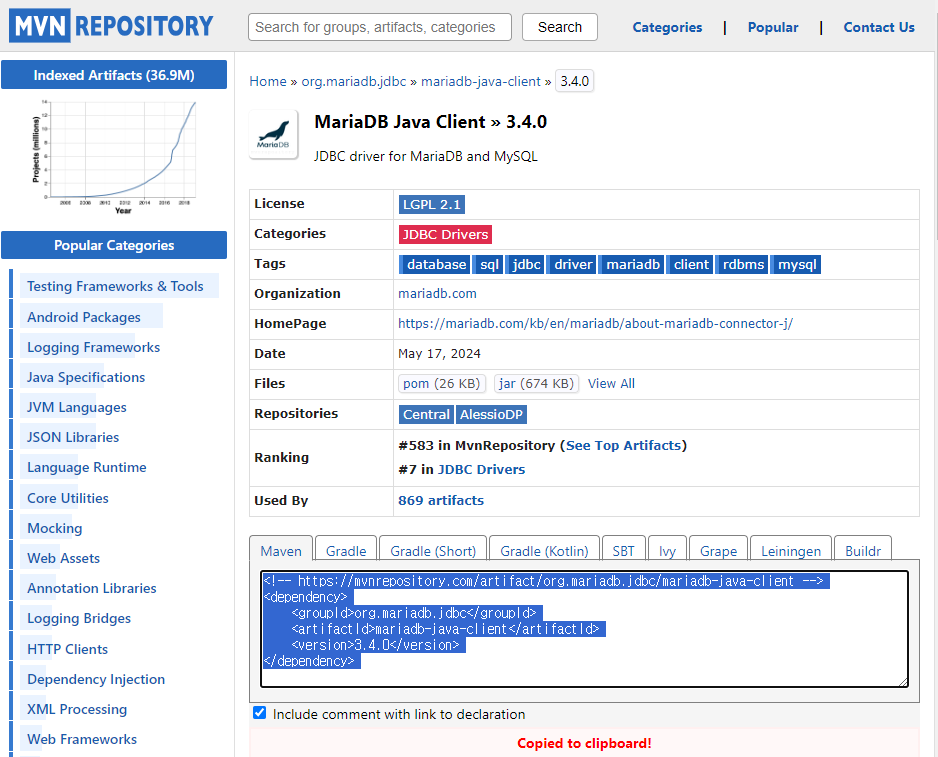
pom.xml에 붙여넣기
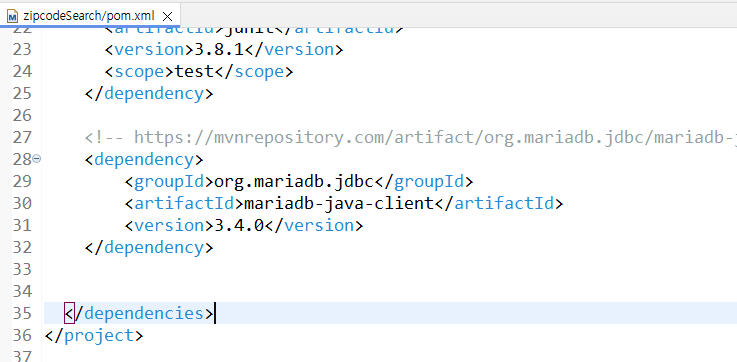
MariaDB 데이터베이스 클라이언트를 포함한 종속성을 모두 포함하는 단일 JAR 파일을 생성하기 위해 maven-assembly-plugin을 설정하자
pom.xml의 dependencies 아래에 다음과 같이 작성
<build> <plugins> <plugin> <groupId>org.apache.maven.plugins</groupId> <artifactId>maven-assembly-plugin</artifactId> <version>3.6.0</version> <configuration> <descriptorRefs> <descriptorRef>jar-with-dependencies</descriptorRef> </descriptorRefs> </configuration> <executions> <execution> <phase>package</phase> <goals> <goal>single</goal> </goals> </execution> </executions> </plugin> </plugins> </build>
완성된 pom.xml은 다음과 같다
<project xmlns="http://maven.apache.org/POM/4.0.0" xmlns:xsi="http://www.w3.org/2001/XMLSchema-instance" xsi:schemaLocation="http://maven.apache.org/POM/4.0.0 http://maven.apache.org/xsd/maven-4.0.0.xsd"> <modelVersion>4.0.0</modelVersion> <groupId>com.exam</groupId> <artifactId>zipcodeSearch</artifactId> <version>0.0.1-SNAPSHOT</version> <packaging>jar</packaging> <name>zipcodeSearch</name> <url>http://maven.apache.org</url> <properties> <project.build.sourceEncoding>UTF-8</project.build.sourceEncoding> <maven.compiler.source>17</maven.compiler.source> <maven.compiler.target>17</maven.compiler.target> </properties> <dependencies> <dependency> <groupId>junit</groupId> <artifactId>junit</artifactId> <version>3.8.1</version> <scope>test</scope> </dependency> <!-- https://mvnrepository.com/artifact/org.mariadb.jdbc/mariadb-java-client --> <dependency> <groupId>org.mariadb.jdbc</groupId> <artifactId>mariadb-java-client</artifactId> <version>3.4.0</version> </dependency> </dependencies> <build> <plugins> <plugin> <groupId>org.apache.maven.plugins</groupId> <artifactId>maven-assembly-plugin</artifactId> <version>3.6.0</version> <configuration> <descriptorRefs> <descriptorRef>jar-with-dependencies</descriptorRef> </descriptorRefs> </configuration> <executions> <execution> <phase>package</phase> <goals> <goal>single</goal> </goals> </execution> </executions> </plugin> </plugins> </build> </project>
App.java를 아래와 같이 작성
package com.exam.zipcodeSearch; import java.sql.Connection; import java.sql.DriverManager; import java.sql.SQLException; /** * Hello world! * */ public class App { public static void main( String[] args ) { String url = "jdbc:mariadb://localhost:3306/project"; String user = "root"; String password = "123456"; Connection conn = null; try { Class.forName("org.mariadb.jdbc.Driver"); System.out.println("드라이버 로딩 성공"); conn = DriverManager.getConnection(url, user, password); System.out.println("데이터베이스 연결 성공"); } catch (ClassNotFoundException e) { // TODO Auto-generated catch block System.out.println("[에러] " + e.getMessage()); } catch (SQLException e) { // TODO Auto-generated catch block System.out.println("[에러] " + e.getMessage()); } finally { if (conn != null) try { conn.close(); } catch (SQLException e) {} } } }
Run As > Maven build 클릭
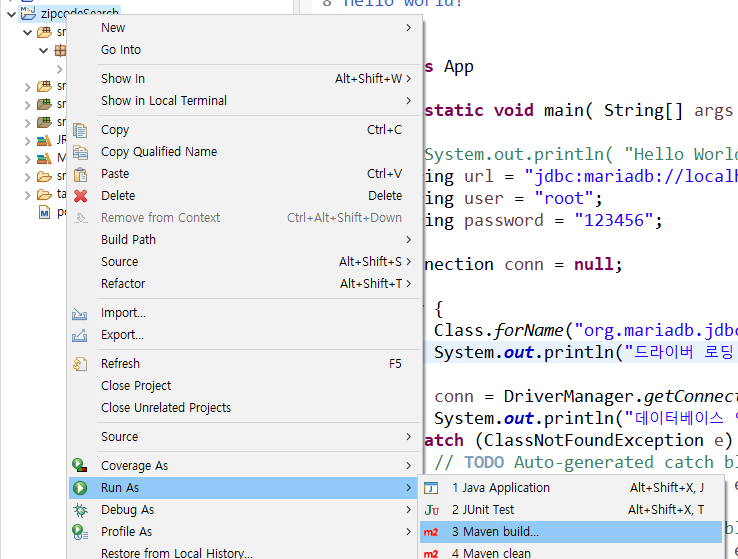
Goals에 package 입력 후 Run
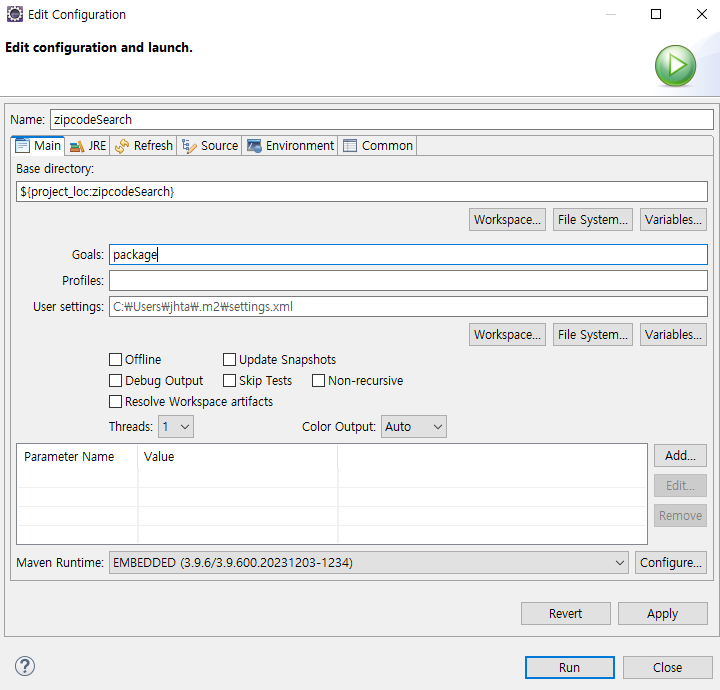
BUILD SUCCESS 되고
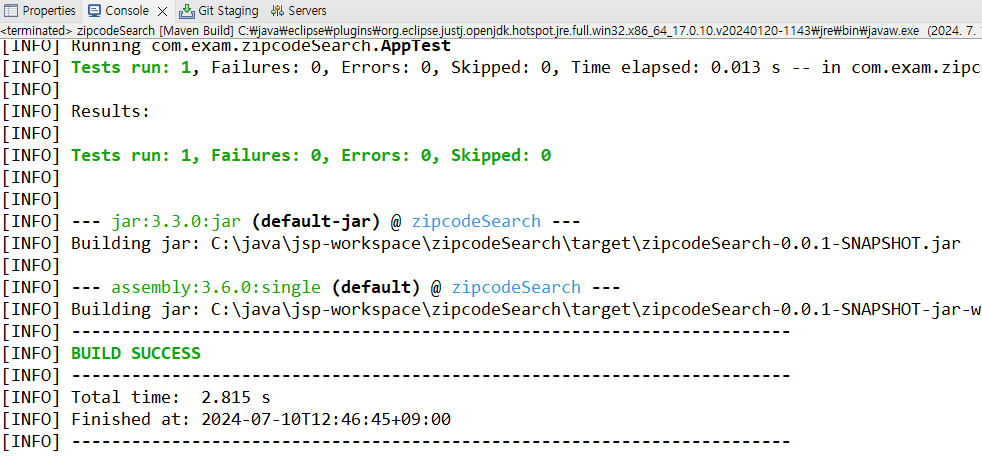
target 폴더 아래 다음과 같은 파일들 생성됨
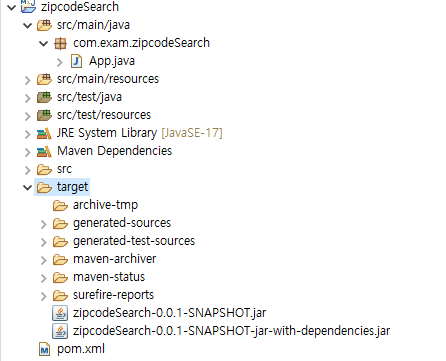
cmd를 통해 프로젝트의 target 폴더로 이동
cd C:\java\jsp-workspace\zipcodeSearch\target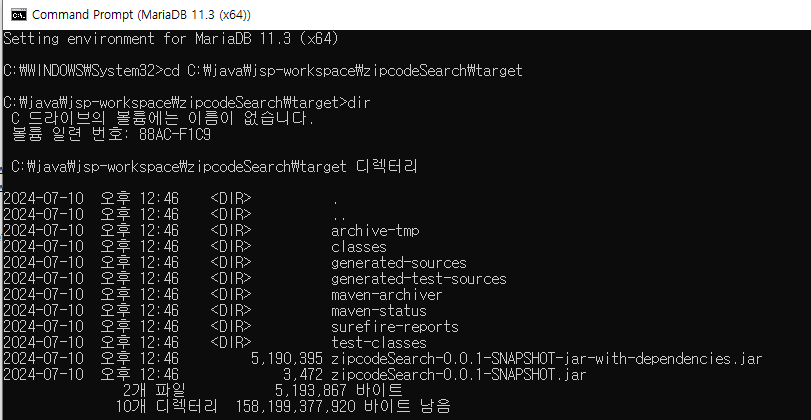
실행
java -cp zipcodeSearch-0.0.1-SNAPSHOT-jar-with-dependencies.jar com.exam.zipcodeSearch.App
'Java ☕️' 카테고리의 다른 글
| [Java/Servlet] 페이징 처리 구현하기 (0) | 2024.07.26 |
|---|---|
| cos.jar 설치 (0) | 2024.07.19 |
| Eclipse에서 만든 프로젝트 Apache-tomcat(아파치 톰캣)으로 자동 배포(deployment)하기 (0) | 2024.07.04 |
| 댓글 추가될수록 본게시글에도 숫자뜨도록 (0) | 2024.07.03 |
| Context.xml과 JNDI(Java Naming and Directory Interface) (0) | 2024.07.03 |
